Lorsque vous ajoutez des contacts d’un segment personnalisé ou prêt à l’emploi à une liste de contacts, le segment est actualisé pour que seuls les contacts les plus récents des critères de votre segment soient ajoutés.
Lorsque le segment a été ajouté à votre liste, vous pouvez communiquer avec les contacts en envoyant un e-mail avec du contenu ciblé et personnalisé à la liste. Si votre liste résultante contient des contacts qui ont opté pour le marketing par SMS, vous pouvez également envoyer un message SMS à la liste.
| Gagnez du temps : vous ne voulez envoyez l’e-mail qu’aux contacts les plus récents de votre segment ? Vous pouvez aussi envoyer un e-mail directement à un segment de contacts sans devoir les ajouter à une liste en premier lieu. |
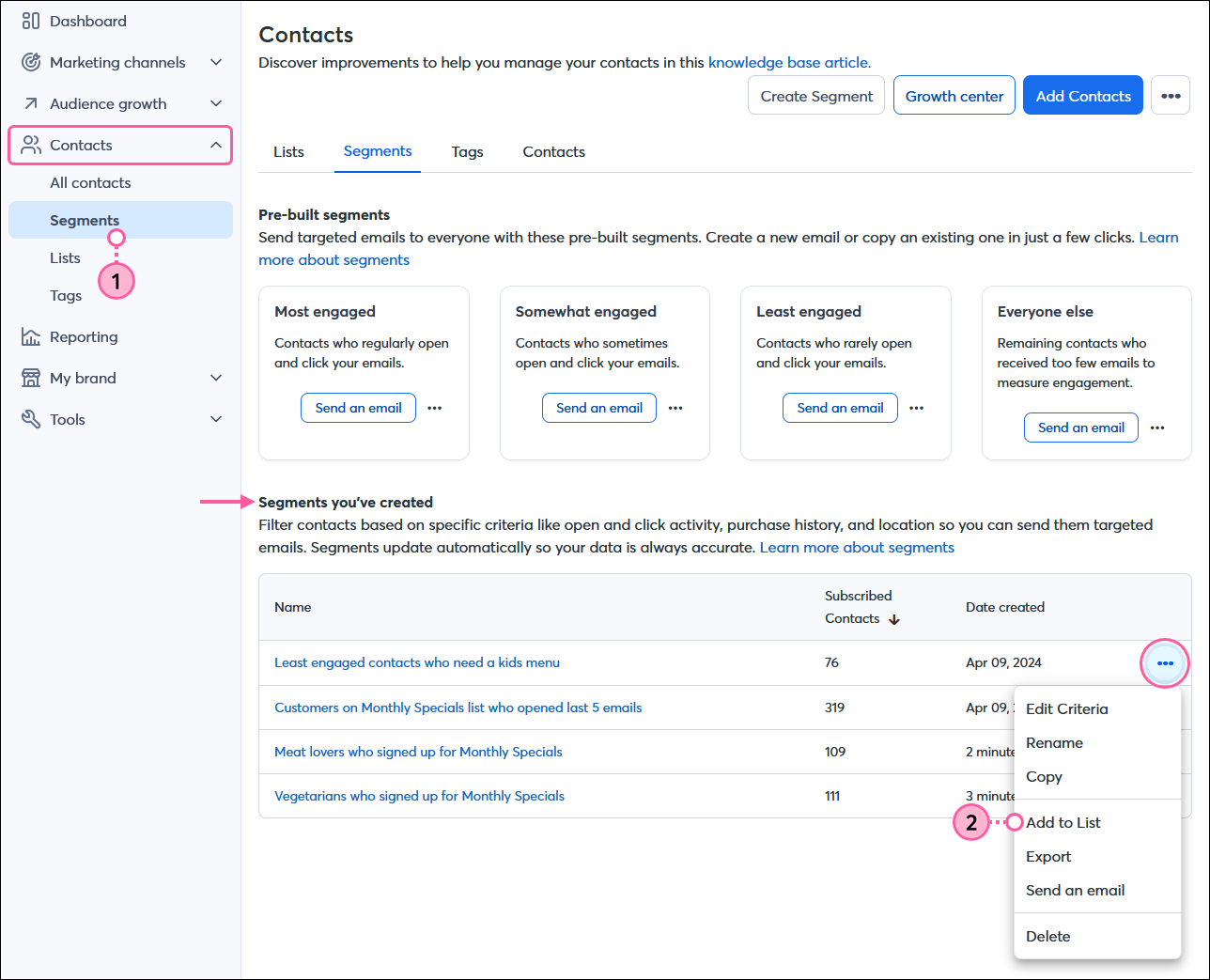
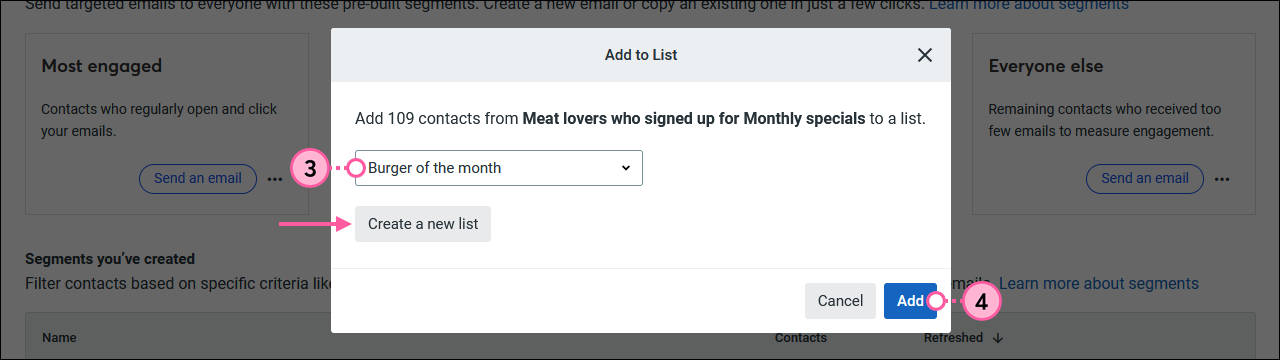
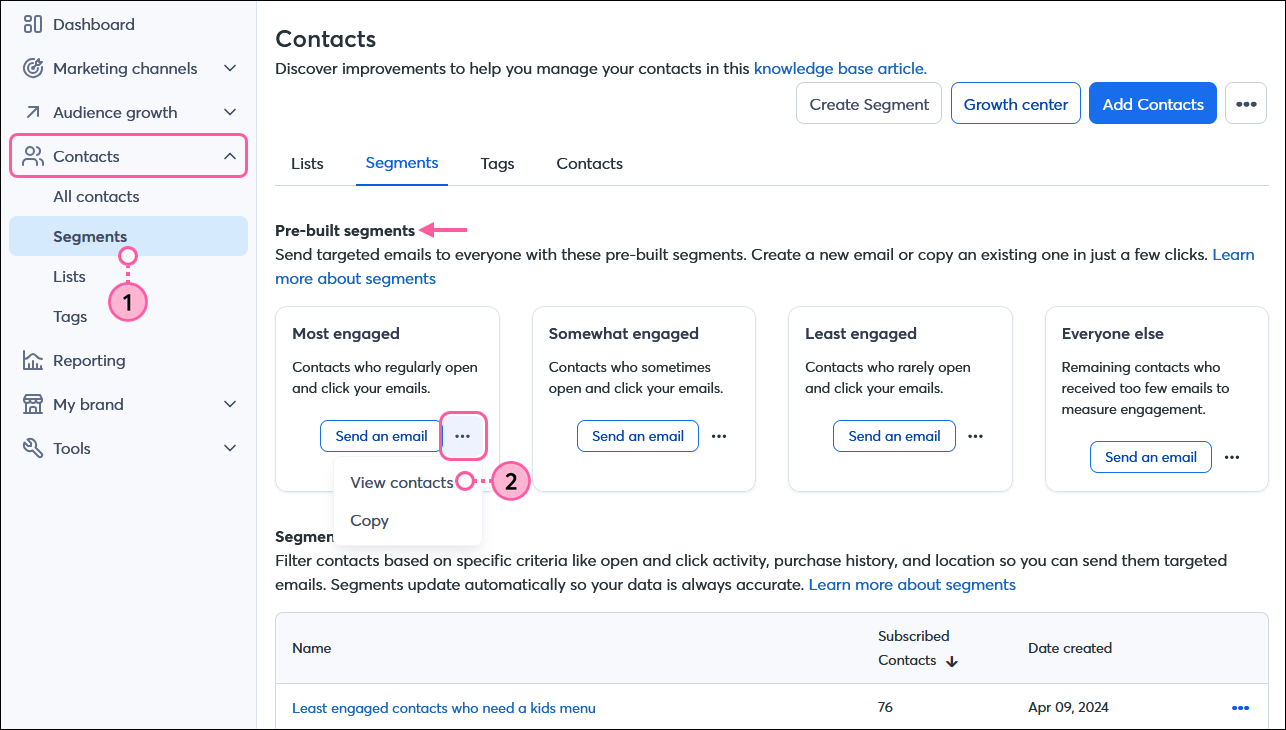
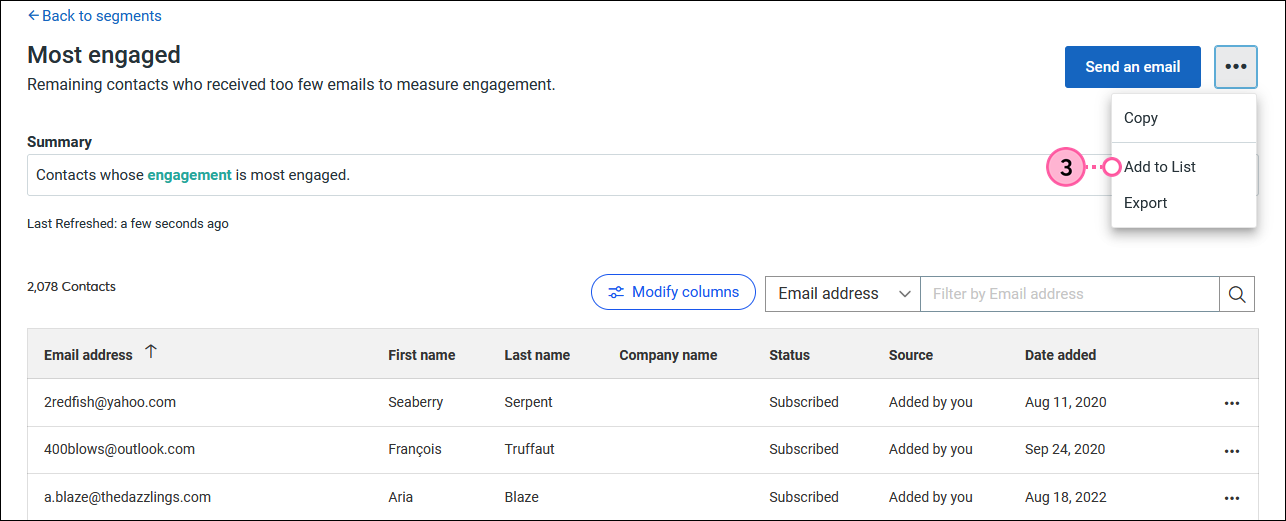
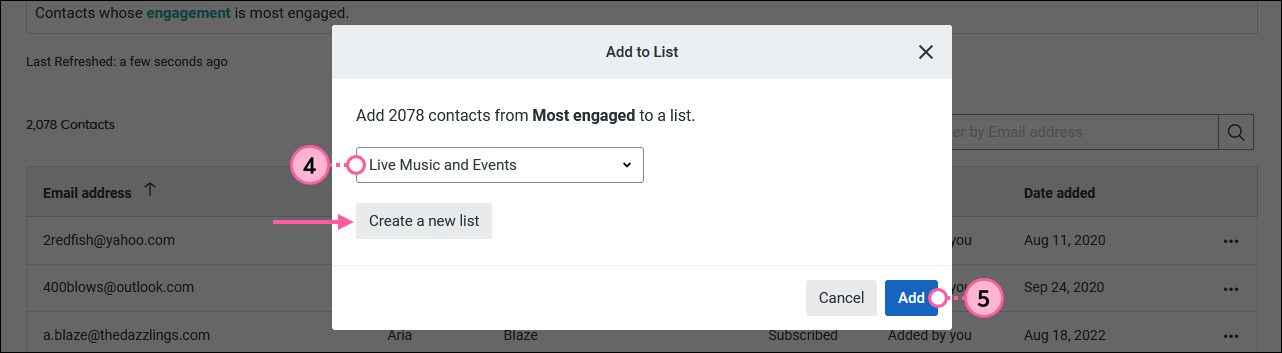
Copyright © 2021 · Tous droits réservés · Constant Contact · Privacy Policy